Windows でモード切替えを固定にするIMEキー設定
Windows 10では, Desktopアプリと Windows Store (UWP) アプリとで IMEの制御キーの挙動が変わります。Windows Store アプリでは, 色々なことが決め打ちになっているようです。
Windows Store アプリでは外部から IME モードを取得することができないため, Q's Nicolatter 8 は, ユーザのキー入力からモードを推測するようにしています。 v0.9.3 から、UWPアプリでも IMEモードを検出できるようになりました。
その意味では, このページは、歴史的な内容です。
IME の設定を変更して, トグルでモードを変えるのではなく, [ひらがな]キーでひらがなモード, [英数]キーで英数モード固定にする方法を紹介します。
Microsoft IMEのキー設定
初期設定では, [ひらがな]キーでひらがなモードになりますが, [英数]キーはトグルになっていて, Windows Storeアプリと挙動が違います。
と思ってやってみましたが、設定がちっとも反映されません。Microsoft IMEの品質が低すぎる。
IMEバーの「プロパティ」をクリックし,「Microsoft IMEの設定」ウィンドウを開き, [詳細設定]ボタンを押して,「Microsoft IMEの詳細設定」ウィンドウを開きます。
全般タブの編集操作, 変更をクリックします。
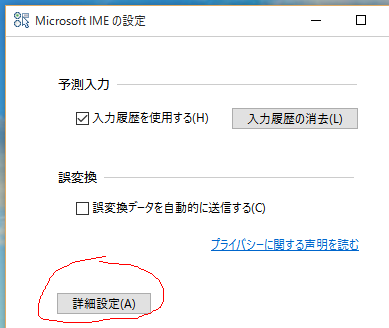
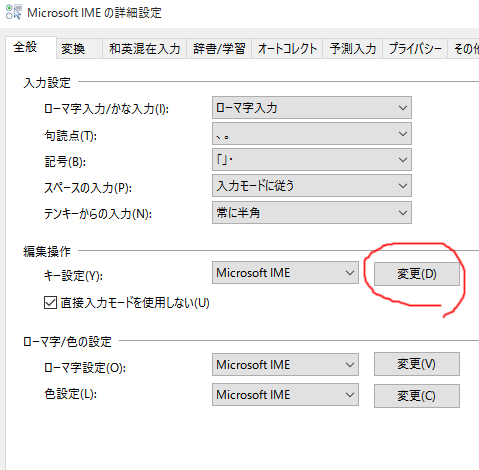
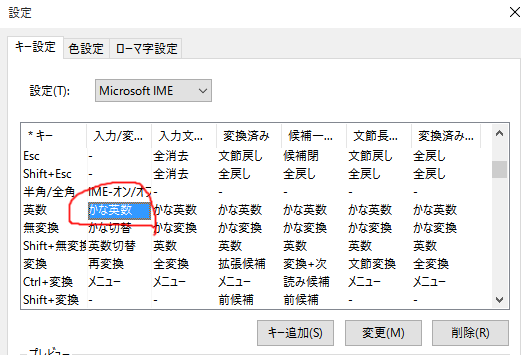
| キー | モード | コマンド |
|---|---|---|
| 英数 | 入力/変換済み文字なし | 半英固定 |
| 入力文字のみ | 英数キー | 半英固定は、Microsoft IME のバグで、トグルになってしまう。 |
| 変換済み | IME-オン/オフ | この設定も, バグで, 効かない。 |
Google 日本語入力
初期設定では, 次のようになっています;
| [ひらがな]キー | IME ON のとき: ひらがなモードになる IME OFF のとき: IME ON. 元のモードが, 半角英数(IME ON)->IME OFFだと、半角英数(IME ON)になる。 |
| [英数]キー | ひらがなと半角英数(IME ON)とのトグル |
| [半角/全角]キー | IME ON / OFFのトグル. 元のモードが, 半角英数(IME ON)->IME OFFだと, 半角英数(IME ON)になる。 |
[ひらがな]キーの IME OFF時の挙動と, [英数]キーの挙動がよくない。
「Google日本語入力プロパティ」ウィンドウの「一般」タブで、キー設定の編集を開きます. コマンドをダブルクリックすると変更できます。
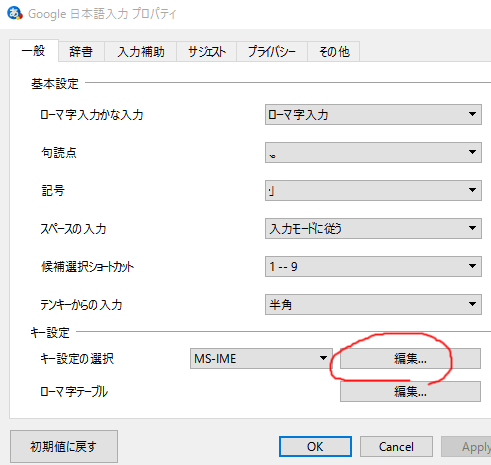
| モード | 入力キー | コマンド |
|---|---|---|
| 直接入力 | Hiragana | ひらがなに入力切替 |
| 直接入力 | Eisu | IMEを無効化 |
| 入力文字なし | Eisu | IMEを無効化 |